Jak používat aplikaci Apple Health
Co vědět
- Nastavení aplikace Zdraví: Přejděte na Zdravotní profil > Upravita poté zadejte svá data.
- Vyhledání aplikací pro použití s aplikací Zdraví: Přejděte na Profil > Soukromí > Aplikace a vyberte aplikaci pro zobrazení dat, která může sdílet.
Tento článek vysvětluje, jak nastavit a používat aplikaci Apple Health ke sledování cvičení, hmotnosti a řízení chronických stavů, zlepšit spánek nebo dělat jiné aktivity související se zdravím na iPhonu s iOS 8 resp vyšší.
Jak nastavit aplikaci Apple Health
Chcete-li začít používat aplikaci Apple Health, přidejte do aplikace trochu údajů o sobě. Chcete-li to provést, postupujte takto:
Otevři Zdraví a klepněte na ikonu profilu v pravém horním rohu.
Klepněte Podrobnosti o zdraví.
-
Klepněte Upravit k vyplnění údajů na této obrazovce.
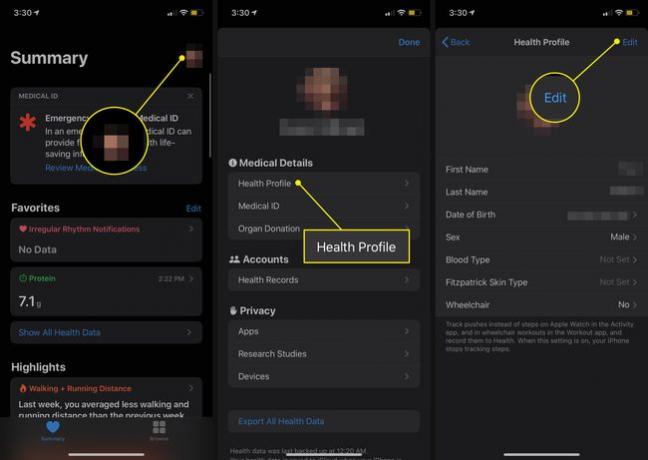
Až skončíte, klepněte na Hotovo.
Jak sdílet data s aplikací Zdraví
Po dokončení byste také měli vidět, zda máte nějaké aplikace, které mohou sdílet data s aplikací Zdraví. Chcete-li to provést, postupujte takto:
Většina sekcí aplikace Zdraví obsahuje návrhy aplikací, které mohou sledovat data obsažená v této sekci. Užitečná doporučení můžete najít ve spodní části obrazovky Souhrn nebo při prozkoumání všech možností z Procházet > Zdravotní kategorie.
Vyberte ikonu profilu v pravém horním rohu.
Přejděte dolů na Soukromí sekce a vyberte Aplikace pro zobrazení aplikací v telefonu, které jsou kompatibilní se zdravím. Klepnutím na jednu zobrazíte její možnosti.
-
Další obrazovka ukazuje, jaká data může aplikace odesílat do aplikace Zdraví a u aplikací, které ji podporují, jaká data může aplikace z aplikace Zdraví číst. Posuňte posuvníky do polohy zapnuto/zelené pro možnosti, které chcete povolit.

Pokud nevidíte zdroj sdílení, otevřete nastavení v příslušné aplikaci nebo zařízení a povolte oprávnění k poskytování dat aplikaci Zdraví.
Použijte souhrnné zobrazení Apple Health
Když otevřete aplikaci Zdraví, ve výchozím nastavení je souhrn karta, rozdělená na dvě hlavní části: Oblíbené a Zvýraznění.
Sekce Oblíbené zobrazuje data, která jste pro rychlý přístup označili hvězdičkou. Sekce Nejdůležitější údaje shrnuje nedávné údaje o aktivitě pro aktuální den (a všechny předchozí dny, týdny, měsíce a roky, pro které máte údaje).
Přesná data zde zobrazená závisí na datech, která získáte z různých aplikací a zdravotních zařízení. Mezi běžné druhy zde uvedených údajů patří:
- Kroky za celý den.
- Aktivita zazvoní z aplikace Apple Watch Activity.
- Zdolané schody.
- Minuty cvičení.
- Minuty s vědomím strávené meditací.
- Údaje o tepové frekvenci.
Prakticky každá část aplikace Zdraví a každý druh dat v ní sledovaných má stejnou sadu možností pro prohlížení a mapování historických dat. Funkce popsané v této části se tedy vztahují na celou aplikaci na všech kartách.
Můžete zobrazit další podrobnosti o kterémkoli z údajů zobrazených na souhrn zobrazit klepnutím. Když to uděláte, data pro položku, na kterou jste klepli, se zobrazí jako graf a čísla. Všechna svá data pro tuto položku uložená v aplikaci můžete zobrazit podle dne, týdne, měsíce nebo roku klepnutím na D, W, M, nebo Y tlačítka v horní části obrazovky.
Tato obrazovka také nabízí další možnosti:
- Přidat k oblíbeným: Klepněte na Hvězda ikona pro označení těchto dat jako oblíbených a jejich zobrazení v horní části souhrn tab.
- Zobrazit všechna data: Klepnutím na toto zobrazíte všechna data v této kategorii uložená v aplikaci a získáte podrobnější informace o tom, jak a kdy byla zaznamenána.
- Zdroje dat a přístup: Klepnutím na toto zobrazíte všechny aplikace a zařízení zaznamenávající data použitá k získání tohoto součtu.
- Jednotky: Pokud lze část dat zobrazit ve více jednotkách (například Pěší vzdálenost může být zobrazena jako jedna mil nebo kilometrů), klepněte na toto a vyberte si.
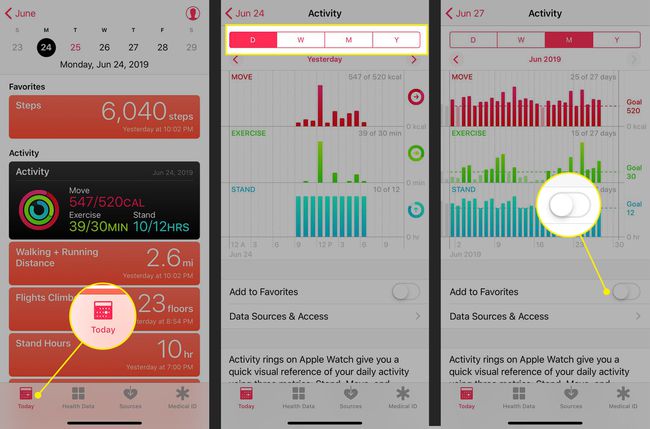
Potřebujete přidat data, která ještě nebyla sledována (např. cvičení, které jste zapomněli přihlásit)? Na obrazovce typu dat klepněte na Přidat data v pravém horním rohu a přidejte datum, čas a data a potom klepněte na Přidat.
Použijte zobrazení procházení Apple Health
Zatímco souhrn karta sleduje vaši aktivitu, Procházet obsahuje kartu vyhledávání a informace o zdraví podle Zdravotní kategorie jako je aktivita, všímavost, výživa a spánek.
Chcete sledovat údaje o spánku bez nákupu jakéhokoli hardwarového příslušenství? Pomoci může funkce Bedtime aplikace Hodiny, která je součástí iPhonu. Podívejte se na tento článek od společnosti Apple jak nastavit a používat večerku.
Další sekce Zdravotní kategorie dráha:
- Měření těla:To zahrnuje výšku, váhu a index tělesné hmotnosti.
- Sledování cyklů: Tento nástroj sleduje menstruační cyklus a související údaje. Do iOS 13, aplikace Zdraví má pro to vestavěnou podporu, takže nepotřebujete další aplikace.
- Životně důležité orgány: Mezi sledované vitální hodnoty patří krevní tlak, tělesná teplota, hladina glukózy v krvi a srdeční frekvence.
- Další údaje: Tato univerzální kategorie zahrnuje glykémii a položky, jako je mimo jiné podávání inzulínu a obsah alkoholu v krvi.
Aplikace Zdraví za vás vypočítá index tělesné hmotnosti (BMI). Přejděte do sekce Body Measurements a přidejte svou výšku a váhu. Pak přejděte na Index tělesné hmotnosti a klepněte na Přidat data. Váš vypočítaný BMI je přednastaven. Chcete-li jej zaznamenat, klepněte na Přidat.
The Zdravotní záznamy a Srdce sekce na kartě Procházet nabízejí následující funkce:
- Zdravotní záznamy: Pokud váš lékař, nemocnice nebo jiný poskytovatel zdravotní péče používá systém elektronických zdravotních záznamů (EHR) kompatibilní s rámcem Apple Healthkit a pokud máte iOS 11.3 nebo vyšší, připojte se k němu zde a stáhněte si své lékařské záznamy. Postupujte podle pokynů na obrazovce a přihlaste se ke svému účtu, abyste získali přístup ke svým záznamům, pokud jsou k dispozici. Podívejte se na webové stránky společnosti Apple zjistit, zda to váš poskytovatel zdravotní péče podporuje.
- Srdce: Získejte data o vašem srdečním tepu, elektrokardiogramu (EKG), krevním tlaku a další klíčová data z monitoru srdečního tepu, Apple Watch Series 4 nebo jiného zařízení. Další informace o získání EKG pomocí hodinek Apple Watch si přečtěte Jak používat EKG na Apple Watch.
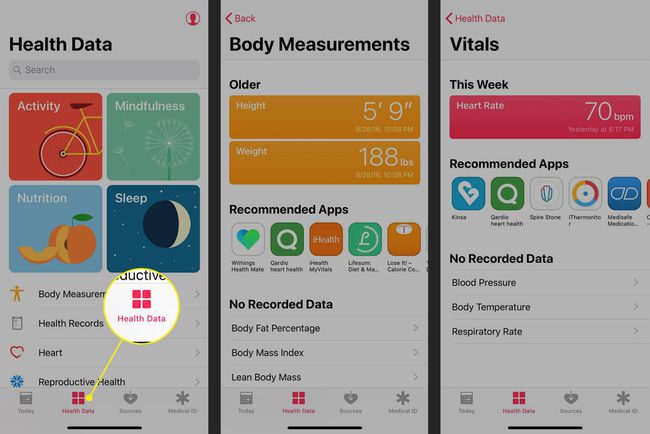
Spravujte zdroje dat aplikace Apple Health
Všechny aplikace a zařízení, která odesílají data do aplikace Zdraví, můžete zobrazit ve svém profilu. Kromě aplikací a zařízení, které aktuálně používáte, to může zahrnovat všechny předchozí iPhony, Apple Watch a další zařízení, která kdy zaznamenávala data pro aplikaci.
V této části aplikace nemůžete přidávat ani odebírat zdroje. Místo toho můžete aplikaci deaktivovat nebo smazat data ze zařízení podle následujících kroků:
Klepněte na ikonu profilu a vyberte aplikaci Soukromí > Aplikace a přesuňte přepínač na Vypnuto pozici ve všech kategoriích, abyste zabránili přístupu.
Chcete-li data ze zařízení odebrat, vyberte je ze zařízení Soukromí > Zařízení a klepněte na Smazat všechna data z Název zařízení. Ve vyskakovacím okně klepněte na Vymazat.
Chcete-li hardwarové zařízení odebrat, klepněte na zařízení a potom klepněte na Smazat všechna data. Ve vyskakovacím okně klepněte na Vymazat.
iPhone vám poskytuje specifické a výkonné ovládání soukromí vašich zdravotních údajů prostřednictvím možností ochrany osobních údajů zabudovaných do aplikace Nastavení. Chcete-li se dozvědět, jak tyto funkce používat k ochraně vašich dat, přečtěte si Jak chránit soukromé informace uložené na vašem iPhone.
Použijte Apple Health App Medical ID
Posledním prvkem aplikace Apple Health je Medical ID. Jedná se o digitální ekvivalent lékařských dat pro naléhavé případy, které mohou první zasahující a další osoby použít v situacích, kdy nemůžete poskytnout tyto klíčové informace.
Lékařské ID je přístupné z iPhone Obrazovka tísňového volání, takže pokud jste měli nehodu, je stále přístupný. Poskytuje základní údaje, jako je vaše jméno, datum narození, nouzové kontakty, zdravotní stav, alergie a další.
Jak zálohovat data aplikace Health
Je důležité zálohovat svá zdravotní data. Koneckonců, pokud jste sledovali své cvičení, váhu, hladinu cukru v krvi nebo jiné zdravotní údaje let, nechcete o tato data přijít, když upgradujete na nový iPhone nebo obnovíte svůj iPhone záloha.
Data Zdraví můžete automaticky zálohovat na iCloud. Chcete-li to provést, postupujte takto:
Klepněte na Nastavení aplikaci pro jeho otevření.
Klepněte na své jméno v horní části obrazovky.
Klepněte iCloud.
-
Přesuňte Zdraví posuvník na zapnuto/zelené.
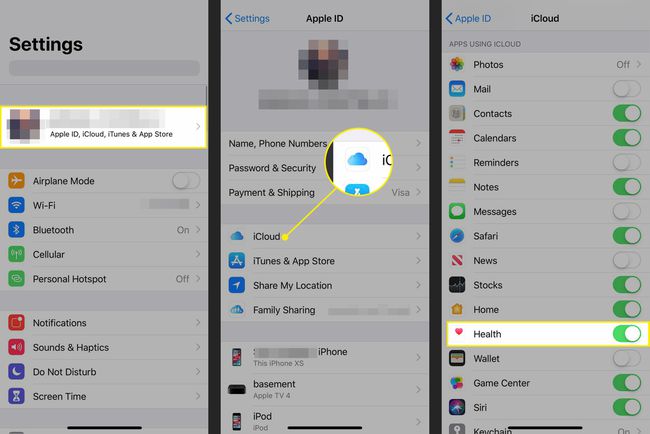
Apple šifruje vaše data Health během zálohování a přenosu do iCloud. Pokud je vám zálohování citlivých dat v cloudu nepříjemné, zálohujte si data do počítače. Více se dozvíte čtením Jak zálohovat váš iPhone.
